Samba est une implémentation gratuite et open source du protocole Windows SMB (CIVFS) qui nous permet de partager des fichiers, des dossiers et des imprimantes entre Linux et le système d'exploitation Windows de manière simple et transparente.
Dans ce tutoriel, je vais vous montrer comment installer et configurer Samba sur CentOS 8.
Installer les packages Samba
Pour installer les packages samba dans centOS 8, ouvrez le terminal et tapez la commande suivante :
# dnf install –y samba samba-common samba-client

Après avoir installé Samba, démarrez et activez le service samba avec la commande suivante :
# systemctl enable smb

# systemctl start smb

Vous pouvez vérifier l'état du service Samba avec la commande suivante :
# systemctl status smb
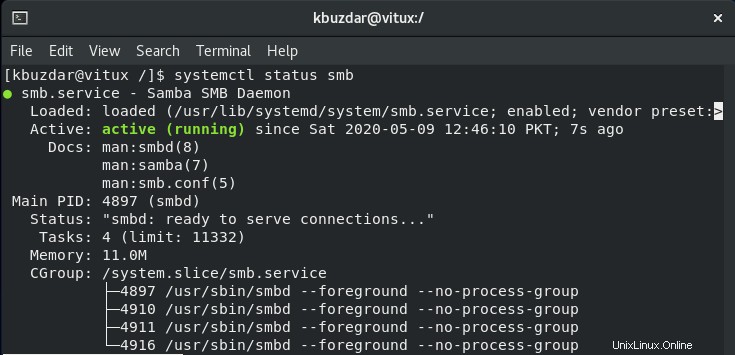
Configurer Samba
Une fois l'installation terminée, il est temps de configurer Samba. Mais avant cela, faites une copie du fichier de configuration d'origine à l'aide de la commande suivante :
# cp /etc/samba/smb.conf /etc/samba/smb.conf.bk

L'étape suivante consiste à créer un dossier à partager, je donne le nom de ce dossier common .
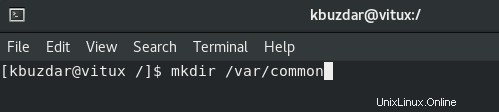
Après avoir créé le dossier, allons dans le fichier de configuration et configurez Samba et autorisez le répertoire nouvellement créé qui doit partager comme indiqué sur la figure.
# vim /etc/samba/smb.conf
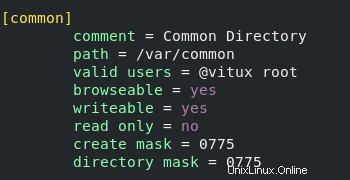
Après cela, redémarrez les services Samba à l'aide de la commande suivante :
# systemctl restart smb
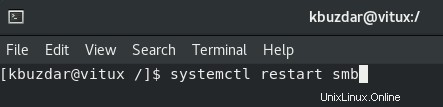
Créez maintenant un utilisateur et un groupe et faites en sorte que cet utilisateur soit membre de ce groupe afin qu'il puisse utiliser le service Samba, en utilisant les commandes suivantes :
# useradd user1 # passwd user1 # smbpasswd –a user1 # groupadd vitux # usermod –aG vitux user1
Après avoir ajouté user1 grouper vitux , confirmer que l'utilisateur est ajouté à un groupe ou non ? Pour cela, utilisez la commande suivante :
# grep ‘vitux’ /etc/group

Pour autoriser également les services Samba à accéder à partir d'autres machines, ajoutez une règle de pare-feu comme indiqué ci-dessous :
# firewall-cmd - - add-service=samba - - permanent

Rechargez le pare-feu à l'aide de cette commande :
# firewall-cmd - - reload
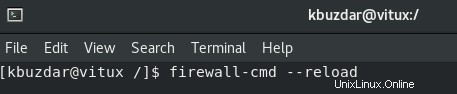
Accéder au dossier Samba à partir de la machine Windows
Pour accéder au partage Samba à partir de Windows, appuyez sur Touche Windows + R pour lancer Exécuter Dialogue. Entrez l'adresse IP ou le nom d'hôte et appuyez sur Entrée .
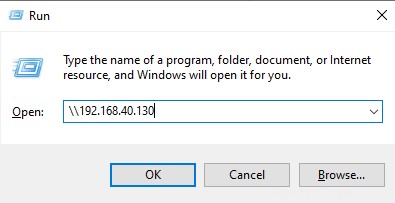
Il vous demandera d'entrer les informations d'identification Samba, d'entrer vos informations d'identification et d'appuyer sur OK .
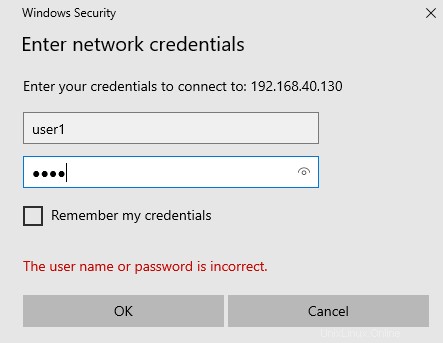
Une fois connecté avec succès, un répertoire public est accessible et disponible pour être utilisé comme indiqué dans la figure :
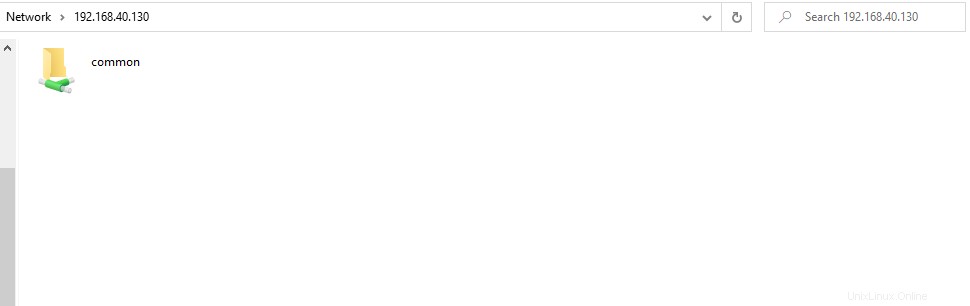
Accéder au dossier Samba depuis une machine Linux
Pour accéder aux partages Samba à partir d'une autre machine Linux, ouvrez le GNOME gestionnaire de fichiers et cliquez sur Se connecter au serveur comme indiqué sur la figure :
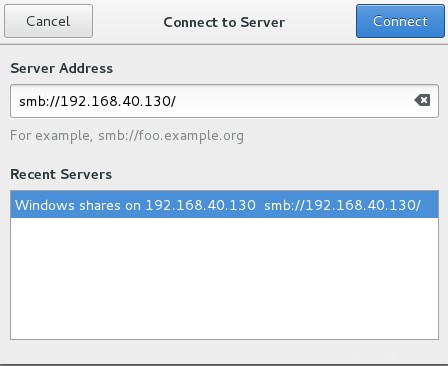
Fournissez l'adresse IP de votre serveur Samba et cliquez sur Connecter, vous serez invité à entrer vos informations d'identification Samba pour utiliser Public directement, fournissez les informations d'identification Samba maintenant que vous pouvez voir Commun dossier est accessible.
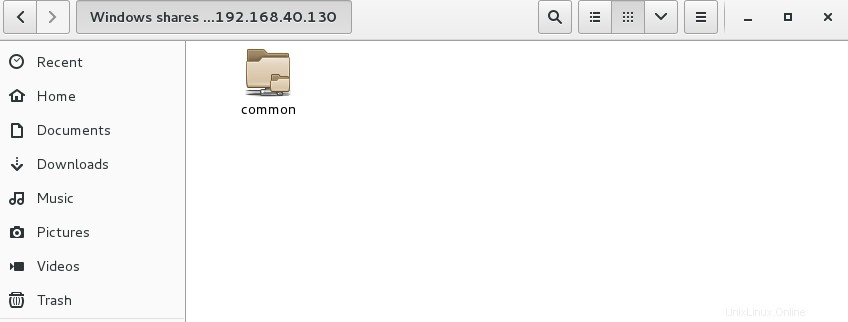
Conclusion
Dans ce tutoriel, nous avons appris à configurer un serveur Samba sur CentOS 8 . Nous avons créé un répertoire partagé accessible sur le réseau à partir des systèmes Linux et Windows. Nous avons également vu comment configurer le pare-feu pour pouvoir accéder au serveur de fichiers Samba à partir d'autres machines.